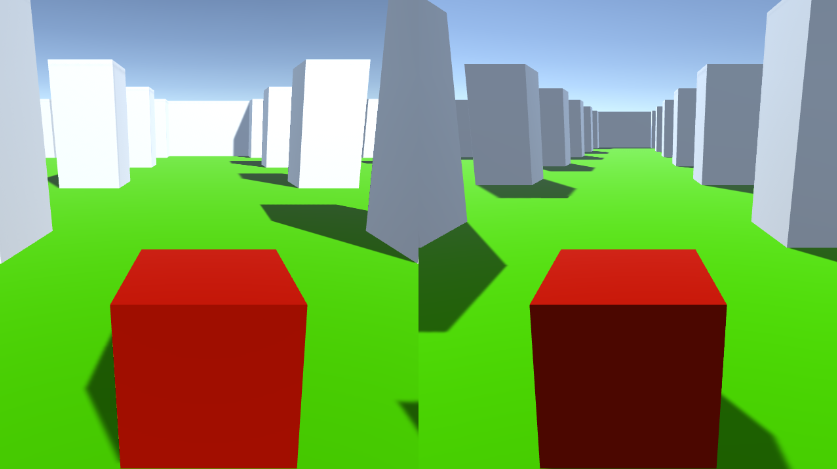Multiplayer-tutorial op gesplitst scherm voor Unity op dezelfde pc
In deze tutorial laat ik zien hoe je een multiplayer met gesplitst scherm kunt maken in Unity.
Stappen
- Open een scène met jouw niveau (in mijn geval zal het een eenvoudige scène zijn met enkele kubussen)
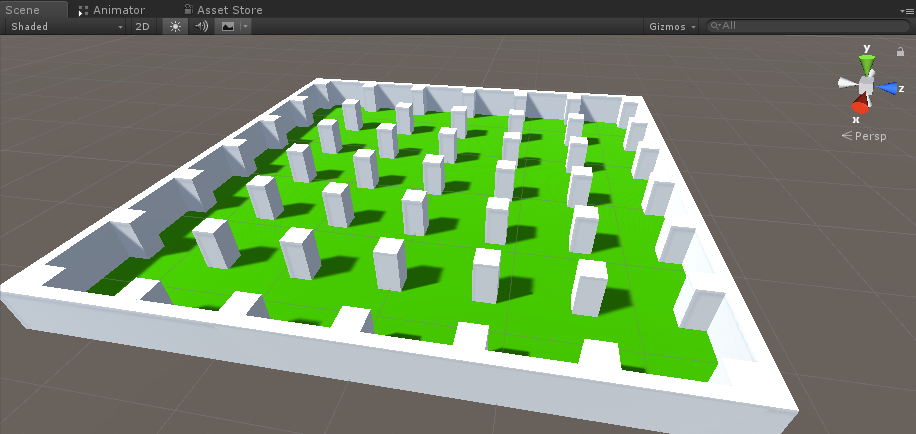
- Maak een nieuw GameObject en roep het aan "Player 1"
- Maak een nieuwe kubus en verplaats deze binnen het object "Player 1" (verwijder de Box Collider-component)
- Maak nog een paar kubussen voor de ogen en mond (verwijder ook de Box Collider-componenten)
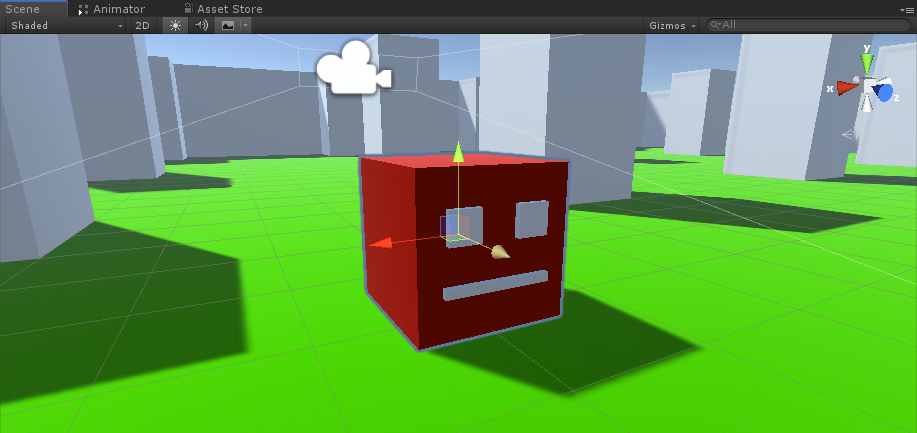
- Verplaats de hoofdcamera binnen het "Player 1"-object en richt deze op een kubus
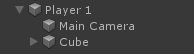
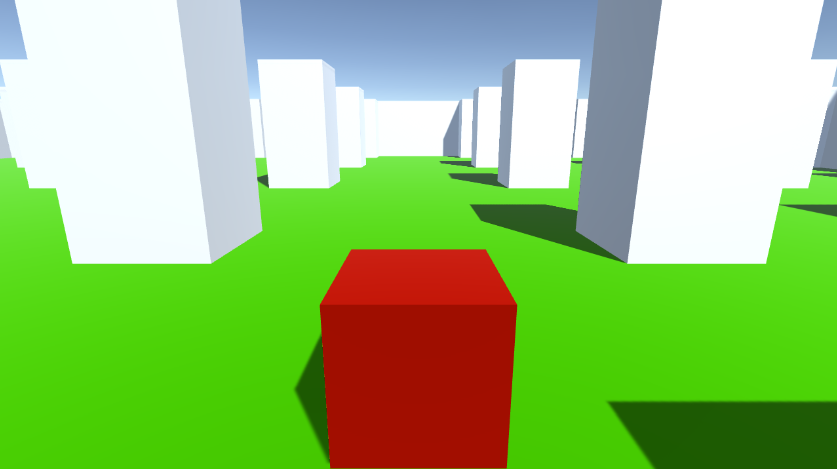
- Maak een nieuw script, noem het "RigidbodyPlayerController" en plak de onderstaande code erin:
RigidbodyPlayerController.cs
using UnityEngine;
using System.Collections;
[RequireComponent(typeof(Rigidbody))]
[RequireComponent(typeof(CapsuleCollider))]
public class RigidbodyPlayerController : MonoBehaviour
{
public enum PlayerControls { WASD, Arrows }
public PlayerControls playerControls = PlayerControls.WASD;
public float movementSpeed = 3f;
public float rotationSpeed = 5f;
Rigidbody r;
float gravity = 10.0f;
void Awake()
{
r = GetComponent<Rigidbody>();
r.freezeRotation = true;
r.useGravity = false;
}
// Update is called once per frame
void FixedUpdate()
{
// Move Front/Back
Vector3 targetVelocity = Vector3.zero;
if ((playerControls == PlayerControls.WASD && Input.GetKey(KeyCode.W)) || (playerControls == PlayerControls.Arrows && Input.GetKey(KeyCode.UpArrow)))
{
targetVelocity.z = 1;
}
else if ((playerControls == PlayerControls.WASD && Input.GetKey(KeyCode.S)) || (playerControls == PlayerControls.Arrows && Input.GetKey(KeyCode.DownArrow)))
{
targetVelocity.z = -1;
}
targetVelocity = transform.TransformDirection(targetVelocity);
targetVelocity *= movementSpeed;
// Apply a force that attempts to reach our target velocity
Vector3 velocity = r.velocity;
Vector3 velocityChange = (targetVelocity - velocity);
float maxVelocityChange = 10.0f;
velocityChange.x = Mathf.Clamp(velocityChange.x, -maxVelocityChange, maxVelocityChange);
velocityChange.z = Mathf.Clamp(velocityChange.z, -maxVelocityChange, maxVelocityChange);
velocityChange.y = 0;
r.AddForce(velocityChange, ForceMode.VelocityChange);
// We apply gravity manually for more tuning control
r.AddForce(new Vector3(0, -gravity * r.mass, 0));
// Rotate Left/Right
if ((playerControls == PlayerControls.WASD && Input.GetKey(KeyCode.A)) || (playerControls == PlayerControls.Arrows && Input.GetKey(KeyCode.LeftArrow)))
{
transform.Rotate(new Vector3(0, -14, 0) * Time.deltaTime * rotationSpeed, Space.Self);
}
else if ((playerControls == PlayerControls.WASD && Input.GetKey(KeyCode.D)) || (playerControls == PlayerControls.Arrows && Input.GetKey(KeyCode.RightArrow)))
{
transform.Rotate(new Vector3(0, 14, 0) * Time.deltaTime * rotationSpeed, Space.Self);
}
}
}- Voeg het RigidbodyPlayerController-script toe aan "Player 1" (je zult merken dat er nog 2 componenten worden toegevoegd, Rigidbody en Capsule Collider)
- Pas Capsule Collider aan totdat deze overeenkomt met de kubusafmetingen.
Hieronder staan de stappen om een split-screen voor 2 spelers te maken:
- Dupliceer het object "Player 1" en hernoem het naar "Player 2".
- Wijzig in RigidbodyPlayerController de spelerbediening in "Arrows".

- Wijzig Viewport Rect-waarden van "Player 1" Camera naar X: 0 Y: 0,5 W: 1 H: 0,5
![]()
- Wijzig Viewport Rect-waarden van "Player 2" Camera naar X: 0 Y: 0 W: 1 H: 0,5
![]()
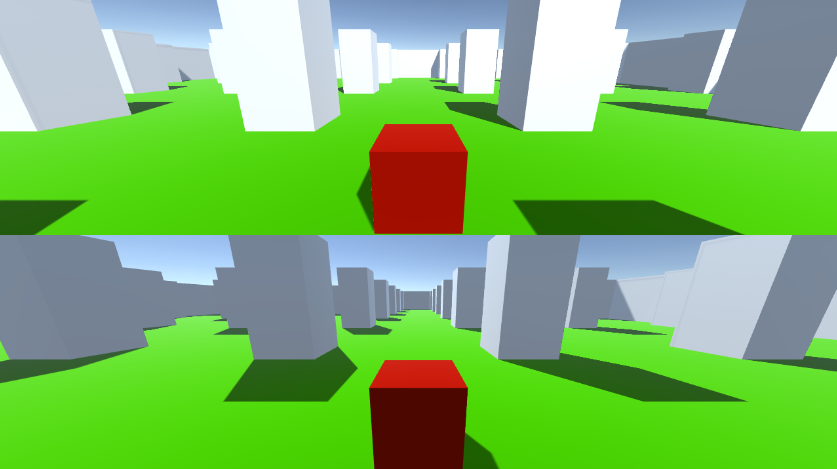
Als alternatief kunt u een verticaal gesplitst scherm instellen door de onderstaande waarden in te stellen:
X: 0 Y: 0 W: 0,5 H: 1 voor camera 1
X: 0,5 Y: 0 W: 0,5 H: 1 voor camera 2